Hwid, eller maskinvaru-ID, är ett unikt nummer som identifierar din dator eller enhet. Den kan användas för säkerhet, licensiering eller felsökning. Men hur hittar jag din Hwid? Och vad exakt är det till för? I den här artikeln kommer vi att förklara för dig vad Hwid är, hur du hittar det och hur du använder det.
Vad är Hwid?

Hwid är en digital identifierare som tilldelas varje hårdvarukomponent i din dator eller enhet. Detta kan vara moderkortet, processorn, grafikkortet, hårddisken, nätverkskortet, etc. Hwid är vanligtvis sammansatt av flera siffror och bokstäver, åtskilda av bindestreck eller punkter. Till exempel kan Hwid på ditt grafikkort se ut så här: PCI\VEN_10DE&DEV_1C82&SUBSYS_37501458&REV_A1.
Hwid låter dig identifiera din dator eller enhet unikt bland alla andra. Det kan användas av olika anledningar:
- För säkerhet : Hwid kan användas för att verifiera att du är den legitima ägaren till din dator eller enhet. Till exempel kan vissa program eller spel be dig att ange din Hwid för att aktivera din licens eller för att komma åt vissa funktioner.
- För licensiering : Hwid kan användas för att begränsa användningen av programvara eller ett spel till en enda dator eller enhet. Om du till exempel köper en licens för programvara kan den vara knuten till din Hwid och inte fungera på en annan dator eller enhet.
- För felsökning : Hwid kan användas för att identifiera den problematiska hårdvarukomponenten på din dator eller enhet. Om du till exempel har problem med ditt grafikkort kan du kommunicera dess Hwid till teknisk support så att de lättare kan hjälpa dig.
Hur hittar du din Hwid?
Det finns flera metoder för att hitta din Hwid, beroende på vilken typ av hårdvarukomponent du vill identifiera. Här är några exempel :
Hur hittar jag ditt maskinvaruidentifikationsnummer (hwid)?
Det finns flera metoder för att hitta ditt maskinvaruidentifikationsnummer (hwid). Här är de vanligaste:
Använd kommandotolken

Kommandotolken är ett verktyg som låter dig köra kommandon på datorn . För att öppna det, skriv helt enkelt " cmd Windows sökfält och klicka på resultatet. När kommandotolken öppnas måste du skriva följande kommando:
wmic csproduct få UUID
Detta kommando visar hwid på datorns processor och hårddisk. Detta är den hwid som används av Windows för att aktivera sin licens.
Använd Enhetshanteraren
Enhetshanteraren är ett verktyg som låter dig hantera de enheter som är anslutna till datorn. För att öppna den, högerklicka helt enkelt på Start och välj " Enhetshanteraren ".

När enhetshanteraren är öppen måste du välja den enhet vars hwid du vill veta och högerklicka på den.
Välj sedan " Egenskaper " och gå till fliken " Detaljer ". I rullgardinsmenyn Egenskap Maskinvaruidentifikationsnummer ". Enhetens hwid visas sedan i rutan " Värde ".
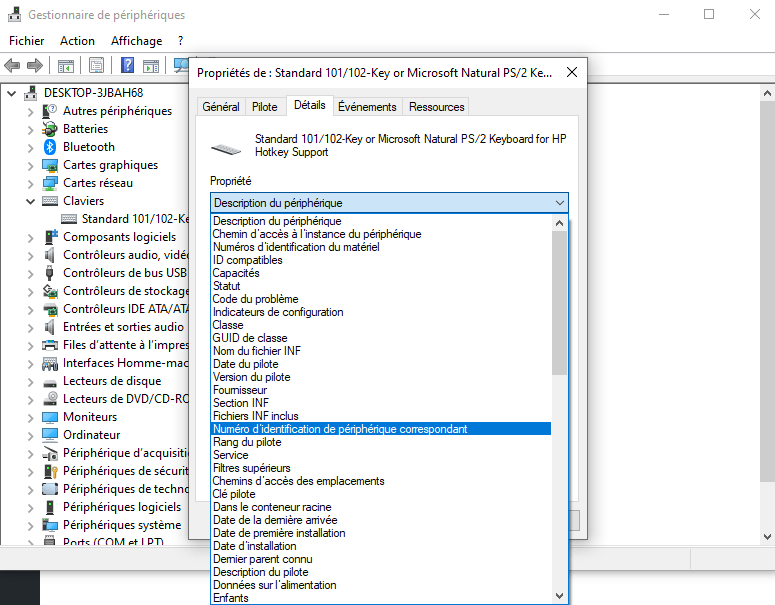
För att hitta din dators Hwid
- Du kan använda msinfo32 , som visar din dators systeminformation. För att göra detta, följ dessa steg:
- Klicka på Start och skriv msinfo32 i sökfältet.
- Klicka på msinfo32.exe i resultaten.
- I fönstret som öppnas klickar du på Systemsammanfattning i den vänstra rutan.
- Systemidentifierare i den högra rutan . Siffran som visas är din dators Hwid.
Använd programvara från tredje part
Det finns programvara som gör det enkelt att hitta din hwid utan att gå igenom kommandotolken eller enhetshanteraren. Till exempel HWID Changer en gratis programvara som visar hwidden för alla datorkomponenter och enheter. Det låter dig också ändra hwid för att kringgå vissa skydd eller aktiveringar . Var försiktig, men denna praxis kan vara olaglig eller farlig för att datorn ska fungera korrekt.
Hur använder du din Hwid?
När du väl har hittat din Hwid kan du använda den av olika anledningar, som vi diskuterade tidigare. Här är några exempel :
- För att aktivera en licens : Om du har köpt programvara eller ett spel som kräver att du anger din Hwid för att aktivera din licens, måste du följa instruktionerna från säljaren eller utvecklaren. Till exempel kan du få en aktiveringskod via e-post som du måste ange i programvaran eller spelet tillsammans med din Hwid.
- För att komma åt vissa funktioner : om du använder programvara eller ett spel som erbjuder funktioner reserverade för registrerade användare, måste du tillhandahålla din Hwid för att få tillgång till dem. Till exempel kan du ha tillgång till uppdateringar, expansioner eller ytterligare spellägen om du anger din Hwid i programvaran eller spelet.
- För att kontakta teknisk support : Om du har problem med din dator eller enhet kan du kommunicera din Hwid till teknisk support så att de lättare kan hjälpa dig. Du kan till exempel skicka ett e-postmeddelande eller ringa teknisk support och ange din Hwid och beskriva problemet du upplever.
Slutsats
Hwid är ett unikt nummer som identifierar din dator eller enhet. Den kan användas för säkerhet, licensiering eller felsökning. För att hitta din Hwid kan du använda olika verktyg, beroende på vilken typ av hårdvarukomponent du vill identifiera. Du kan sedan använda din Hwid för att aktivera en licens, komma åt vissa funktioner eller kontakta teknisk support.
Hwid FAQ
Vad är skillnaden mellan Hwid och serienummer?
Hwid och serienummer är två numeriska identifierare som kan användas för att känna igen din dator eller enhet. De är dock inte identiska. Hwid är relaterad till hårdvarukomponenten och ändras inte om du installerar om ditt operativsystem eller uppdaterar dina drivrutiner. Serienumret är kopplat till den färdiga produkten och kan ändras av tillverkaren eller säljaren. Till exempel är Hwid på ditt grafikkort densamma oavsett om du köper det från Asus eller MSI, men serienumret kan vara annorlunda.
Hur vet jag om min Hwid är förbjuden?
Om din Hwid är förbjuden betyder det att du inte längre kan använda programvara eller spel som använder Hwid för att verifiera din identitet eller licens. Till exempel, om du fuskat eller hackat ett onlinespel kan utvecklaren förbjuda din Hwid för att hindra dig från att komma åt det. För att ta reda på om din Hwid är förbjuden måste du prova att starta programvaran eller spelet i fråga och se om du får ett felmeddelande eller har fastnat.
Hur ändrar jag din Hwid utan att byta hårdvara?
Som vi såg tidigare är det inte möjligt att modifiera din Hwid direkt. Det enda sättet att ändra dess Hwid är att ändra motsvarande hårdvarukomponent. Det finns dock programvara som låter dig spoofa din Hwid, det vill säga att dölja den eller ersätta den med en annan. Denna programvara används ofta av människor som vill kringgå Hwid-begränsningar, såsom förbud eller åtkomstbegränsningar. Denna programvara är dock olaglig och kan leda till allvarliga konsekvenser som förlust av garanti, systemkorruption eller brott mot användarvillkoren.
Hur hittar jag din Hwid på Windows 10?
För att hitta din Hwid på Windows 10 kan du använda samma metoder som på andra versioner av Windows . Du kan använda msinfo32 verktyget Enhetshanteraren för att hitta Hwid för dina enheter, eller DiskPart- för att hitta Hwid för dina diskar. För mer information om dessa metoder kan du konsultera artikeln som jag skrev för dig om ämnet: [Hwid: hur hittar du ditt maskinvaruidentifikationsnummer?]
Hur hittar jag din Hwid på Mac?
verktyget Systeminformation , som visar information om din Mac och dess komponenter. För att göra detta, följ dessa steg:
- Klicka på Apple längst upp till vänster på skärmen och välj Om den här Macen .
- Klicka på Systemrapport .
- I fönstret som öppnas klickar du på kategorin för den komponent vars Hwid du vill veta i den vänstra kolumnen (till exempel Hårdvara , Grafik/Monitor , Lagring , etc.).
- I den högra kolumnen letar du upp Model ID eller Device ID . Siffran som visas är Hwid för komponenten.
Hur hittar jag din Hwid på Linux?
kommandot lspci , som visar information om PCI-enheter som är anslutna till din dator. För att göra detta, följ dessa steg:
- Öppna en terminal och skriv lspci -nn och tryck på Enter .
- Leta reda på enheten vars Hwid du vill veta i listan som visas (till exempel VGA-kompatibel kontrollenhet , Ethernet-kontroller , ljudenhet , etc.).
- Siffran som visas inom parentes i slutet av raden är enhetens Hwid.
Hur hittar jag din Hwid på Android?
applikationen Device ID , som visar information om din Android-enhet och dess komponenter. För att göra detta, följ dessa steg:
- Ladda ner och installera Device ID på din Android-enhet från [Google Play Butik].
- Öppna appen och ge den nödvändiga behörigheter.
- I programmet klickar du på Maskinvara .
- Leta reda på komponenten vars Hwid du vill veta i listan som visas (till exempel CPU , GPU , Memory , etc.).
- Siffran som visas under komponentnamnet är komponentens Hwid.
Hur hittar jag din Hwid på iOS?
appen Systemstatus , som visar information om din iOS-enhet och dess komponenter. För att göra detta, följ dessa steg:
- Ladda ner och installera System Status på din iOS-enhet från [App Store].
- Öppna appen och ge den nödvändiga behörigheter.
- I appen klickar du på i längst upp till höger på skärmen.
- Leta reda på komponenten vars Hwid du vill veta i listan som visas (till exempel CPU , GPU , Memory , etc.).
- Siffran som visas under komponentnamnet är komponentens Hwid.
Hur hittar jag din Hwid på Xbox?
För att hitta din Hwid på Xbox kan du använda Inställningar , som visar information om din Xbox-konsol och dess komponenter. För att göra detta, följ dessa steg:
- Slå på din Xbox-konsol och logga in på din profil.
- Tryck på Xbox- på din handkontroll för att öppna guidemenyn .
- Välj Profil & system och sedan Inställningar .
- Välj System och sedan Konsolinformation .
- Leta reda på Hardware Identifier . Numret som visas är Hwid på din Xbox-konsol.
Hur hittar du din Hwid på PlayStation?
För att hitta din Hwid på PlayStation kan du använda Inställningar , som visar information om din PlayStation-konsol och dess komponenter. För att göra detta, följ dessa steg:
- Slå på din PlayStation-konsol och logga in på din profil.
- Tryck på PS- på din handkontroll för att öppna snabbmenyn.
- Välj Inställningar och sedan System .
- Välj Systeminformation .
- Leta reda på Hardware Identifier . Numret som visas är Hwid på din PlayStation-konsol.




